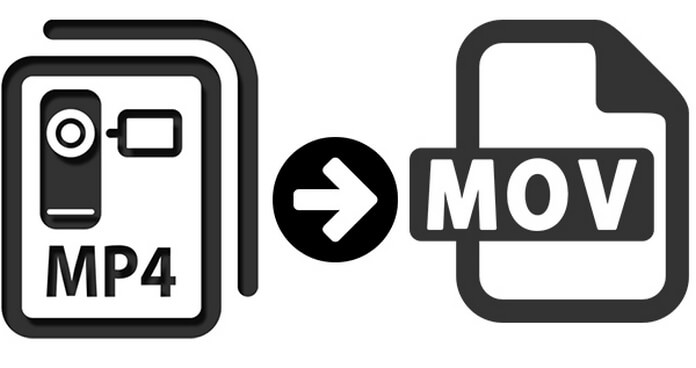
Det er en autentisk oplevelse, som kunden deler, og som bliver en ven af mig nu. Han har 10.6.8 Snow Leopard med Final Cut Pro 7. Han har redigeret hundreder af videoprojektfiler oprettet i standardformatet MP4, men han fandt, at Final Cut Pro ikke forstår MP4. Der er kun to valg for ham.
1. Indlæs projektfilerne til de originale programmer og gem som MOV.
2. Konverter projektfilerne fra MP4 til MOV med en MP4 til MOV-konverter.
Det er klart det er let at vælge den anden mulighed for at finde et program til at konvertere alle MP4-filer til MOV. Men det viser sig at være vanskeligere at vælge en MP4 til MOV Converter for at imødekomme hans krav. Det første valg for ham er nogle gratis online MP4 til MOV konvertere eller MP4 til MOV freeware. Meget snart opgav han valget af følgende grunde.
1. Størrelsen på MP4-filen. De fleste af online MP4 til MOV-konvertere understøtter kun begrænset filstørrelse, men mange filer overskrider begrænsningen.
2. Programmets stabilitet. Problemet er vigtigt for store filer. Det undlader altid at konvertere på et bestemt tidspunkt eller kan ikke downloades efter konvertering.
3. Batchkonvertering. Det er det sidste strå for ham, han skulle uploade hundreder af filer en efter en for at konvertere alle MP4-filer til MOV. Han burde også downloade filen efter konvertering. Det kan tage ham et par dage.
4. Indstillinger for Final Cut Pro. Han brugte den konverterede fil til Final Cut Pro, men indstillingerne ser ud til at være forskellige, han kan ikke justere parametrene i henhold til programmet.
Efter sammenligning med mange betalte versioner af MP4 til MOV Converters, valgte han endelig Aiseesoft Video Converter til Mac at løse hans problem. Her er en kort tutorial til brug af Video Converter til Mac til at konvertere MP4 til MOV.
1Download og installer programmet. Start programmet som skærmbillede.
2Indlæs MP4-filer eller -mappe til programmet ved at klikke på "Tilføj fil" eller træk og slip filen. Programmet kan batchkonvertere flere MP4-filer til MOV sammen.

3Du kan redigere filen som dit krav med knapperne "Clip", "3D" og "Edit". Du kan tilpasse filen, før du konverterer MP4 til MOV.
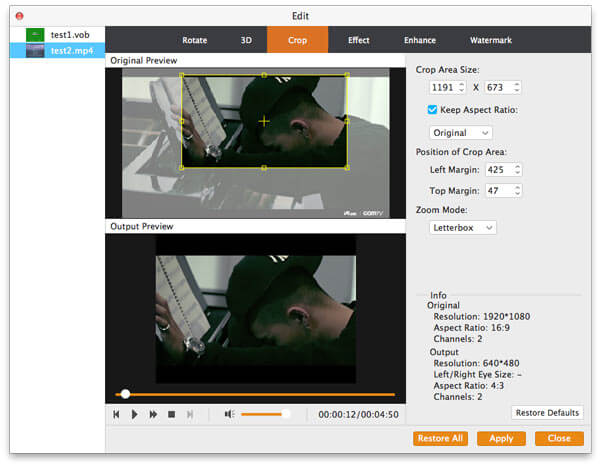
4Klik på "Profil" for at finde muligheden "Final Cut Pro", vælg enhedstypen i overensstemmelse hermed.
5Du kan ændre destinationen, før du klikker på "Konverter" -knappen for at konvertere MP4 til Final Cut Pro-kompatibel MOV.
Hvis du vil hente baggrundsmusikken fra MP4-filmfiler på Mac, skal du gøre det konverter MP4 til MP3.